平时给领导提交word文档的工作报告,为了让整个报告详尽,往往会附带一些不同格式的附件一起提交过去。那么,这些附件能不能直接插入到word文档中呢?这样子就省得额外提交。
当然可以。
我们可以先来看一下插入效果图:
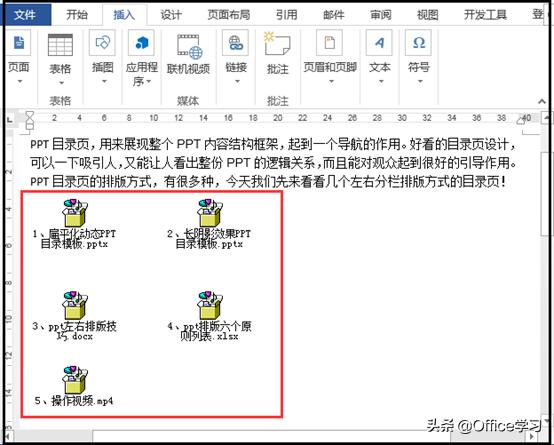
我们可以看到,不论是word文档格式的文件,还是excel文件,或是ppt文件,甚至是视频文件等,都可以以附件的形式插入到word文档中。
现在具体来看看word文档插入附件的操作步骤。
1、打开word文档,点击菜单栏的【插入】—【对象】;
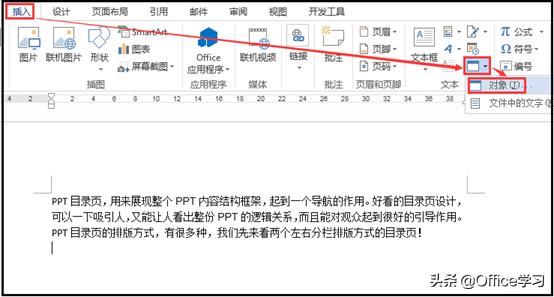
2、在打开的【对象】对话框里,选择【由文件创建】;
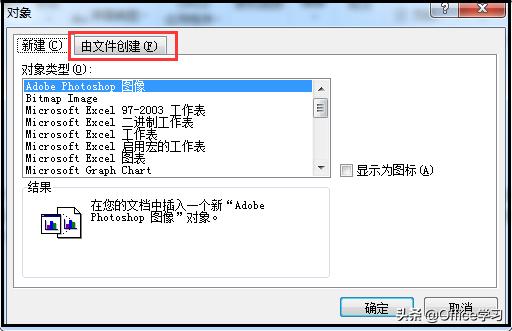
3、点击浏览,选择要插入的文件;
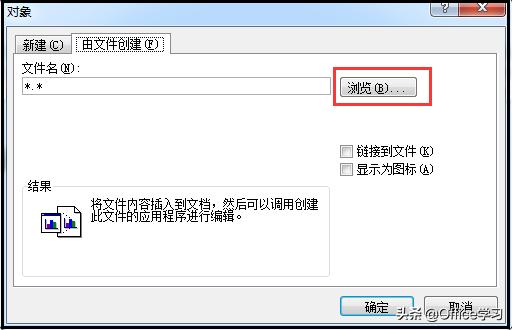
4、文件选择好后,再将【显示为图标】勾选起来;
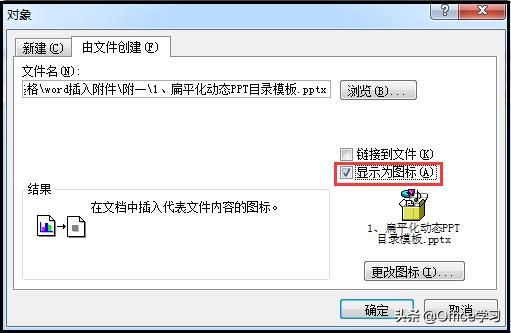
补充说明:勾选【显示为图标】,目的是为了以后可以直接更改插入的附件名称。
5、最后点击【确定】,文件就插入完毕了。
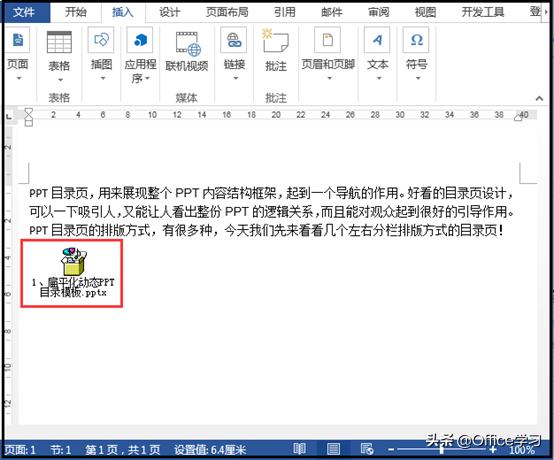
这时,如果想查看插入的附件,只要鼠标双击就打开了。
当文件做为附件插入到word文档后,想要更改附件名称怎么办?
删除,重新插入?
NO,NO,NO!
直接在word文档,右键单击插入的附件,选择【“包装程序外壳对象”对象】—【转换】;
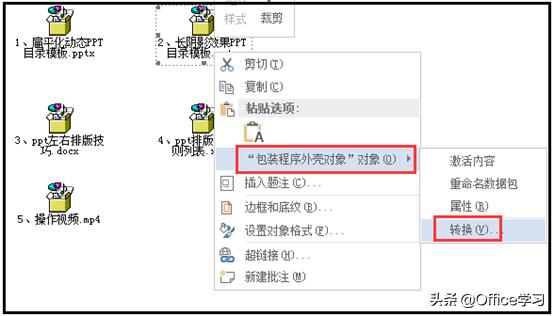
在打开的【转换】窗口里,点击【更改图标】,就可以更改附件名称了。
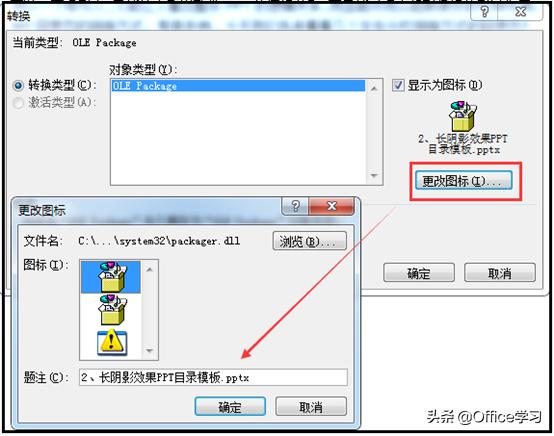
看到这里,你就会明白,在插入对象的时候,我们为什么要勾选【显示为图标】了。若【显示为图标】没有勾选的话,已经插入的附件名称就没办法直接在word文档中更改,只能删除附件,再重新插入。






















 1691
1691

 被折叠的 条评论
为什么被折叠?
被折叠的 条评论
为什么被折叠?








